Μεταφορά δεδομένων από iPhone, Android, iOS, υπολογιστές σε οπουδήποτε χωρίς απώλειες.
- Μεταφορά δεδομένων από μία κάρτα Micro SD σε άλλο Android
- Πώς να μεταφέρετε εικόνες από ένα τηλέφωνο σε άλλο
- Πώς να μεταφέρετε φωτογραφίες από το παλιό τηλέφωνο LG στον υπολογιστή
- Πώς να μεταφέρετε φωτογραφίες από μια παλιά Samsung σε άλλη Samsung
- Μεταφορά επαφών από τη Samsung στο iPhone
- Μεταφέρετε δεδομένα από τη LG στη Samsung
- Μεταφορά δεδομένων από παλαιό tablet σε νέο
- Μεταφορά αρχείων από Android σε Android
- Μεταφορά φωτογραφιών iCloud στο Android
- Μεταφορά σημειώσεων iPhone στο Android
- Μεταφέρετε το iTunes Music στο Android
Δημιουργήστε αντίγραφα ασφαλείας και επαναφέρετε εύκολα δεδομένα Android στον υπολογιστή σας.
2 τρόποι χωρίς προβλήματα Πώς να αντιγράψετε και να επικολλήσετε αποτελεσματικά στο iPad
 Ενημερώθηκε από Κάποιος Λιάμ / 28 Μαρτίου 2023 09:05
Ενημερώθηκε από Κάποιος Λιάμ / 28 Μαρτίου 2023 09:05Κατά την περιήγηση στο Διαδίκτυο, όπως το Safari ή το Chrome, πολλές πληροφορίες γράφονται σε κείμενο. Αλλά μερικές φορές, έχουν τη μορφή εικόνων. Μπορείτε να τα χρησιμοποιήσετε σε πολλούς τύπους έρευνας για εργασία, σχολικά έργα και πολλά άλλα. Λοιπόν, μπορείτε να τα αντιγράψετε και να τα επικολλήσετε για να έχετε ένα αντίγραφο αυτών των πληροφοριών. Είναι εύκολο να εκτελέσετε την τεχνική αντιγραφής και επικόλλησης όταν χρησιμοποιείτε υπολογιστή. Τι γίνεται όμως αν χρησιμοποιείτε iPad;
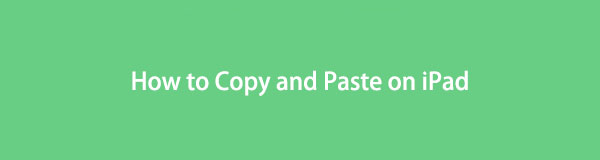
Ίσως αναρωτιέστε πώς να το κάνετε αν είναι η πρώτη φορά που χρησιμοποιείτε αυτήν την τεχνική. Ευτυχώς, αυτή η ανάρτηση περιέχει απλές μεθόδους για να μάθετε πώς να αντιγράφετε και να επικολλάτε στο iPad. Είναι λεπτομερείς συμβουλές για να μπορείτε να χρησιμοποιήσετε επαγγελματικά την τεχνική. Θέλετε να αρχίσετε να μαθαίνετε; Προχώρα.

Λίστα οδηγών
Μέρος 1. Πώς να αντιγράψετε και να επικολλήσετε ένα κείμενο στο iPad
Είναι πολύ δύσκολο να πληκτρολογήσετε ξανά τις πληροφορίες κειμένου που βλέπετε στο διαδίκτυο για να έχετε ένα αντίγραφό τους στο iPad. Θα κοστίσει πάρα πολύ χρόνο, ανάλογα με το μήκος ή τον αριθμό των λέξεων. Γιατί να μην αντιγράψετε και να επικολλήσετε απευθείας το κείμενο; Αυτό το μέρος του άρθρου θα επικεντρωθεί στην αντιγραφή και επικόλληση κειμένου στο iPad. Με την εκμάθηση αυτής της τεχνικής, μπορείτε εύκολα να περιηγηθείτε στο κείμενο εκτός σύνδεσης μόλις το αποθηκεύσετε στη συσκευή σας. Επιπλέον, μπορείτε να τα χρησιμοποιήσετε ως αναφορά στο θέμα σας στο σχολείο ή στην εργασία.
Τέλος πάντων, είστε έτοιμοι να μάθετε πώς να αντιγράφετε το κείμενο στο iPad με διαφορετικούς τρόπους; Παρακάτω είναι οι καλά επεξηγημένοι οδηγοί. Προχώρα.
Μεταφορά δεδομένων από iPhone, Android, iOS, υπολογιστές σε οπουδήποτε χωρίς απώλειες.
- Μετακίνηση αρχείων μεταξύ iPhone, iPad, iPod touch και Android.
- Εισαγωγή αρχείων από iOS σε iOS ή από Android σε Android.
- Μετακίνηση αρχείων από iPhone / iPad / iPod / Android σε υπολογιστή.
- Αποθήκευση αρχείων από υπολογιστή σε iPhone / iPad / iPod / Android.
Μέθοδος 1. Αντιγραφή και επικόλληση κειμένου από ιστότοπους
Εάν οι πληροφορίες που θέλετε να αντιγράψετε βρίσκονται σε ιστότοπους, αυτή η μέθοδος είναι η καλύτερη για εσάς. Παρακάτω είναι τα λεπτομερή βήματα για το iPad. Μετακινηθείτε προς τα κάτω.
Βήμα 1Μεταβείτε στους ιστότοπους και αναζητήστε τις πληροφορίες που θέλετε να αντιγράψετε. Πατήστε δύο φορές την οθόνη για να επιλέξετε μια λέξη και τριπλό εάν πρόκειται να επιλέξετε μια παράγραφο. Αλλά αν θέλετε να επιλέξετε ένα μπλοκ κειμένου, χρειάζεται μόνο να πατήσετε δύο φορές, να κρατήσετε πατημένο την πρώτη λέξη στο μπλοκ και, στη συνέχεια, να τη σύρετε στην τελευταία λέξη. Αργότερα, πατήστε το αντίγραφο κουμπί στο επάνω ή στο κάτω μέρος της λέξης.
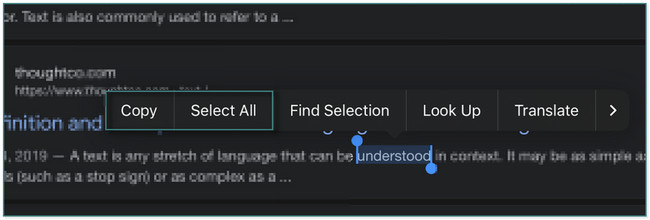
Βήμα 2Μπορείτε να το επικολλήσετε παντού στο iPad σας. Χρειάζεται μόνο να πατήσετε το ζυμαρικά κουμπί στην αριστερή πλευρά της εφαρμογής.
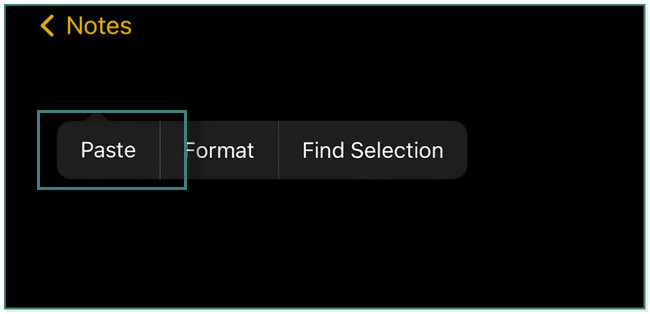
Μέθοδος 2. Αντιγραφή και επικόλληση κειμένου από την εφαρμογή Messages
Χρησιμοποιώντας την εφαρμογή Μηνύματα στο iPad, μπορείτε να στείλετε μηνύματα κειμένου για να συνδεθείτε με άλλους. Θέλετε να μάθετε πώς να αντιγράψετε και να επικολλήσετε στο iPad χρησιμοποιώντας αυτήν την εφαρμογή; Προχώρα.
Μεταβείτε στην εφαρμογή Μηνύματα στο iPad σας. Μετά από αυτό, χρειάζεται μόνο να εντοπίσετε το μήνυμα σε αυτό και να πατήσετε παρατεταμένα το συννεφάκι κειμένου. Μόλις δείτε το κουμπί Αντιγραφή στο επάνω μέρος του μηνύματος, αφήστε το και πατήστε το. Μετά από αυτό, μπορείτε να επικολλήσετε το μήνυμα οπουδήποτε θέλετε στο iPad.
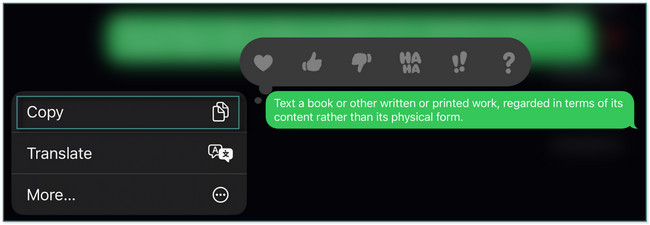
Μέθοδος 3. Αντιγράψτε και επικολλήστε μια διεύθυνση URL
Η αποθήκευση ή η αντιγραφή διευθύνσεων URL είναι πολύ σημαντική εάν θέλετε να επιστρέψετε στον ιστότοπο που βλέπετε ως αναφορά. Για να αντιγράψετε τη διεύθυνση URL, μπορείτε να δείτε τον παρακάτω οδηγό. Θα μάθετε επίσης πώς να επικολλάτε στο iPad όταν είναι URL. Μετακινηθείτε προς τα κάτω.
Εντοπίστε τη διεύθυνση URL στο επάνω μέρος της κύριας διεπαφής. Αργότερα, πατήστε δύο φορές. Σε αυτήν την περίπτωση, θα δείτε πολλές επιλογές για τη διεύθυνση URL. Το μόνο που έχετε να εκτελέσετε είναι να πατήσετε το αντίγραφο κουμπί για να έχετε ένα αντίγραφο της διεύθυνσης URL. Στη συνέχεια, επικολλήστε το παντού στο iPad σας πατώντας παρατεταμένα την οθόνη. Μετά από αυτό, πατήστε το ζυμαρικά κουμπί για να επικολλήσετε τη διεύθυνση URL.
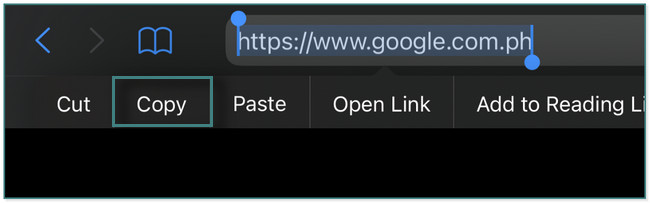
Τι γίνεται αν οι πληροφορίες που θέλετε να αντιγράψετε και να επικολλήσετε είναι εικόνες; Παρακάτω είναι οι μέθοδοι για το πώς να το κάνετε. Προχώρα.
Μέρος 2. Πώς να αντιγράψετε και να επικολλήσετε εικόνες στο iPad
Τα έγγραφα και οι ιστότοποι δεν περιέχουν μόνο κείμενο. Μπορείτε επίσης να δείτε εικόνες που επισυνάπτονται σε αυτά. Θέλετε επίσης να μάθετε πώς να αντιγράφετε και να επικολλάτε εικόνες στο iPad; Αυτή η ενότητα της ανάρτησης είναι για εσάς! Θα δείτε τις 2 διαφορετικές μεθόδους για το πώς να το κάνετε. Εκτός από αυτό, θα ανακαλύψετε επίσης το λογισμικό για τη μεταφορά αρχείων. Θα σας επιτρέψει να έχετε ένα αντίγραφο εικόνων και άλλων δεδομένων απευθείας από το τηλέφωνό σας, αν θέλετε.
Ακολουθούν τα βήματα για το σεμινάριο σχετικά με τον τρόπο αντιγραφής και επικόλλησης εικόνων στο iPad. Μετακινηθείτε προς τα κάτω.
Μεταφορά δεδομένων από iPhone, Android, iOS, υπολογιστές σε οπουδήποτε χωρίς απώλειες.
- Μετακίνηση αρχείων μεταξύ iPhone, iPad, iPod touch και Android.
- Εισαγωγή αρχείων από iOS σε iOS ή από Android σε Android.
- Μετακίνηση αρχείων από iPhone / iPad / iPod / Android σε υπολογιστή.
- Αποθήκευση αρχείων από υπολογιστή σε iPhone / iPad / iPod / Android.
Μέθοδος 1. Αντιγραφή και επικόλληση εικόνων σε ιστότοπους
Θέλετε να αντιγράψετε και να επικολλήσετε εικόνες από ιστότοπους στο iPad σας; Διαβάστε το σεμινάριο παρακάτω.
Μεταβείτε στον Ιστότοπο και εντοπίστε την εικόνα που θέλετε να αντιγράψετε. Μετά από αυτό, πατήστε το παρατεταμένα μέχρι να δείτε το παράθυρο που θα εμφανιστεί στην οθόνη. Αργότερα, πατήστε το αντίγραφο κουμπί για να το αντιγράψετε. Μόλις είστε έτοιμοι να το επικολλήσετε παντού στο iPad σας, πατήστε το ζυμαρικά κουμπί.
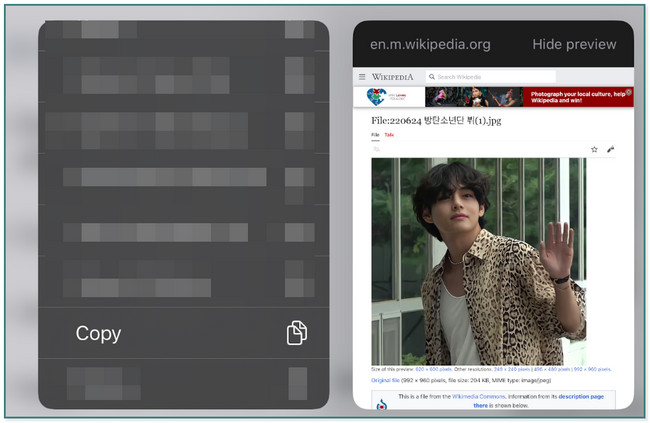
Μέθοδος 2. Αντιγραφή και επικόλληση εικόνων στο άλμπουμ φωτογραφιών
Ας υποθέσουμε ότι θέλετε να αντιγράψετε και να επικολλήσετε τη φωτογραφία που τραβήχτηκε ή ένα στιγμιότυπο οθόνης. Παρακάτω είναι τα βήματα.
Μεταβείτε στην εφαρμογή Φωτογραφίες στο iPad σας. Μετά από αυτό, πατήστε παρατεταμένα τις φωτογραφίες μέχρι να δείτε το αντίγραφο κουμπί ή εικονίδιο στο κάτω μέρος της κύριας διεπαφής. Αργότερα, επικολλήστε την εικόνα πατώντας το ζυμαρικά κουμπί όπου θέλετε.
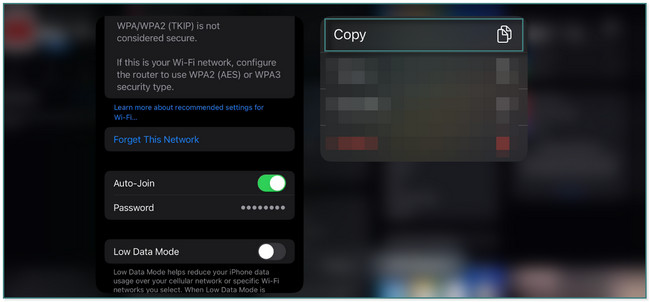
Συμβουλές:
Εάν θέλετε να μεταφέρετε ή να αντιγράψετε φωτογραφίες και άλλα δεδομένα στο τηλέφωνό σας, μπορείτε να χρησιμοποιήσετε FoneLab HyperTrans. Υποστηρίζει πολλούς τύπους δεδομένων όπως φωτογραφίες, βίντεο και άλλα. Μπορείτε να μεταφέρετε αρχεία μεταξύ iPhone, Android και υπολογιστών. Επιπλέον, μπορείτε μετατροπή αρχείων εικόνας HEIC σε PNG ή JPG μέσω των ενσωματωμένων χαρακτηριστικών του. Παρακάτω είναι ένας γρήγορος οδηγός για να μάθετε πώς να χρησιμοποιείτε το καλύτερο εργαλείο για τη μεταφορά.
Μεταφορά δεδομένων από iPhone, Android, iOS, υπολογιστές σε οπουδήποτε χωρίς απώλειες.
- Μετακίνηση αρχείων μεταξύ iPhone, iPad, iPod touch και Android.
- Εισαγωγή αρχείων από iOS σε iOS ή από Android σε Android.
- Μετακίνηση αρχείων από iPhone / iPad / iPod / Android σε υπολογιστή.
- Αποθήκευση αρχείων από υπολογιστή σε iPhone / iPad / iPod / Android.
Βήμα 1Κατεβάστε το FoneLab HyperTrans. Εκκινήστε το στον υπολογιστή σας.
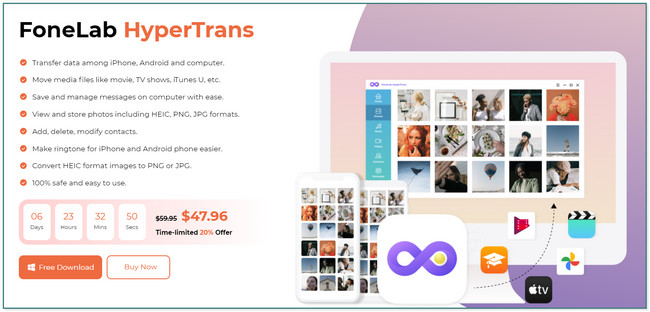
Βήμα 2Συνδέστε το τηλέφωνο στον υπολογιστή. Ακολουθήστε τις οδηγίες στην οθόνη.
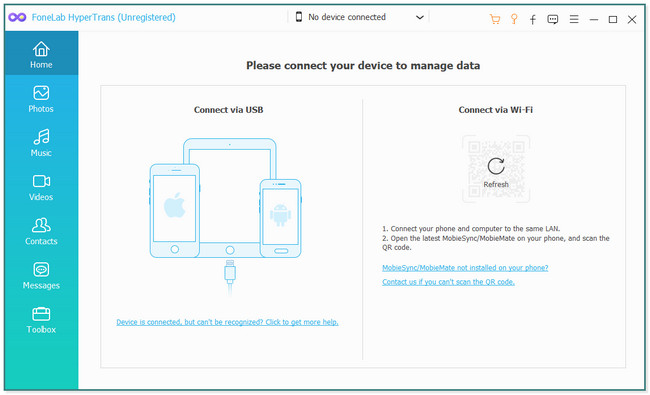
Βήμα 3Επιλέξτε τα Δεδομένα που θέλετε να μεταφέρετε. Μετά από αυτό, το λογισμικό θα σαρώσει τα αρχεία.
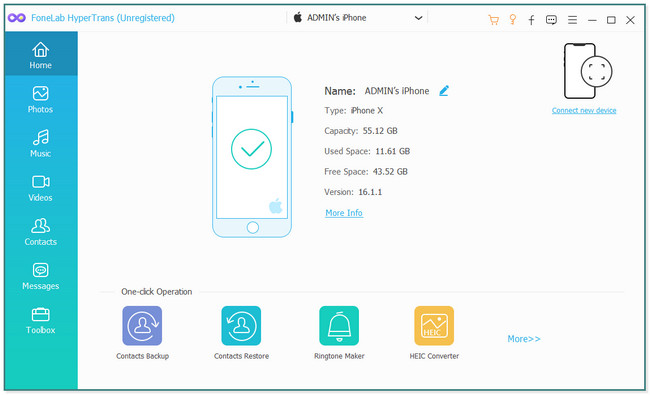
Βήμα 4. Επιλέξτε τα αρχεία που θέλετε να μεταφέρετε ή να αντιγράψετε σε άλλο τηλέφωνο ή υπολογιστή. Κάντε κλικ στο Plus Sign κουμπί της συσκευής που θέλετε να μεταφέρετε με τα αρχεία στο επάνω μέρος του εργαλείου. Περιμένετε να ολοκληρωθεί η διαδικασία. Αργότερα, αποσυνδέστε το τηλέφωνο με ασφάλεια.
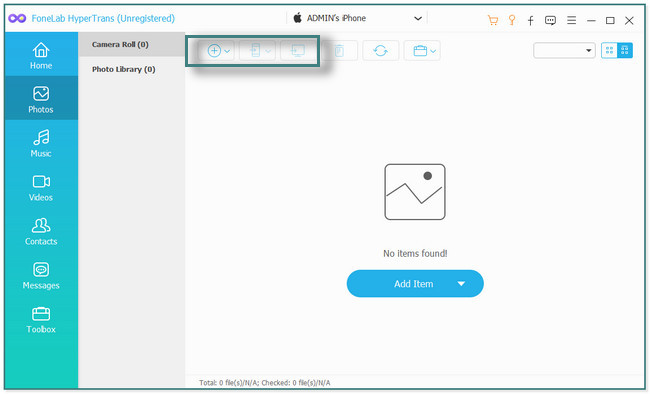
Μέρος 3. Συχνές ερωτήσεις σχετικά με την αντιγραφή και επικόλληση στο iPad
1. Όταν πατάτε το copy στο iPad, πού πηγαίνει;
Όταν αντιγράφετε στο iPad, το κείμενο θα αποθηκευτεί στο πρόχειρό του. Αλλά μόλις αντιγράψετε ξανά, το αντιγραμμένο κείμενο θα αντικατασταθεί με ένα νέο. Το κείμενο που αντιγράφηκε προηγουμένως θα εξαφανιστεί ή θα εξαφανιστεί.
2. Γιατί δεν μπορείτε να κάνετε αντιγραφή και επικόλληση του iOS 17;
Αυτό οφείλεται σε λόγους ιδιωτικότητας και ασφάλειας. Πρέπει να επιτρέψετε δικαιώματα από διαφορετικές εφαρμογές για πρόσβαση στο πρόχειρο όταν αντιγράφετε και επικολλάτε κείμενο ή εικόνες. Για να ενεργοποιήσετε τη δυνατότητα, πατήστε Ρυθμίσεις συστήματος. Μετά από αυτό, μεταβείτε στο ζυμαρικά κουμπί. Αργότερα, επιλέξτε το Επικόλληση από τις Άλλες εφαρμογές και επιλέξτε Επιτρέψτε.
3. Πώς να απενεργοποιήσετε τις ειδοποιήσεις αντιγραφής και επικόλλησης στο iPhone;
Μεταβείτε στην εφαρμογή Ρυθμίσεις. Αργότερα, χρειάζεται μόνο να μεταβείτε στην εφαρμογή που θέλετε να απενεργοποιήσετε την ειδοποίηση αντιγραφής και επικόλλησης. Αργότερα, πατήστε Επικόλληση από άλλες εφαρμογές. Μετά από αυτό, πατήστε το Επιτρέψτε κουμπί για να απενεργοποιήσετε τις ειδοποιήσεις.
Μεταφορά δεδομένων από iPhone, Android, iOS, υπολογιστές σε οπουδήποτε χωρίς απώλειες.
- Μετακίνηση αρχείων μεταξύ iPhone, iPad, iPod touch και Android.
- Εισαγωγή αρχείων από iOS σε iOS ή από Android σε Android.
- Μετακίνηση αρχείων από iPhone / iPad / iPod / Android σε υπολογιστή.
- Αποθήκευση αρχείων από υπολογιστή σε iPhone / iPad / iPod / Android.
Αυτή η ανάρτηση αφορά τον τρόπο εκτέλεσης αντιγραφής και επικόλλησης στο iPad. Εκτός από αυτό, εισάγει το καλύτερο λογισμικό για τη μεταφορά αρχείων, το οποίο είναι FoneLab HyperTrans. Κατεβάστε το λογισμικό για να το εξερευνήσετε περισσότερο.
